Cách tính tổng các ô không liền nhau trong Excel chính xác
BÀI LIÊN QUAN
Cách vẽ biểu đồ cột trong Word, Excel 2010, 2013, 2016 đơn giảnCách hiện thanh công cụ trong excel đơn giản, nhanh chóngHướng dẫn cách ẩn dòng, cột trong Excel hiệu quảExcel là công cụ được phát triển mạnh mẽ của Microsoft hỗ trợ người dùng tối đa quá trình xử lý dữ liệu tính toán, từ thuật toán đơn giản đến thuật toán khó với số liệu lớn. Hiện nay, Excel được coi là một công cụ hữu ích không thể thiếu trong các ngành nghề thường xuyên làm việc với tính toán và ghi chép dữ liệu trên máy tính.
Excel là gì?

Microsoft Excel là một ứng dụng bảng tính thuộc trong Microsoft Office, công dụng chính của nó là giúp cho người dùng tính toán nhanh và chính xác với số lượng dữ liệu lớn.
Excel là một tập hợp các hàng và cột được kết hợp với nhau tạo nên một bảng tính lớn. Các hàng thường được ký hiệu lần lượt bằng các chữ cái: A, B, C, D, E, F… còn các cột thì được ký hiệu bằng các con số từ 1, 2, 3, 4 cho đến n…. Một cột và một hàng gộp lại với nhau sẽ tạo thành một ô tính. Địa chỉ của ô sẽ được xác định bởi chữ cái đại diện cho cột và số đại diện cho hàng, ví dụ: A1,A2…
Các phiên bản Excel hiện nay gồm:
- Phiên bản Excel 2003
- Phiên bản Excel 2007
- Phiên bản Excel 2010
- Phiên bản Excel 2013
- Phiên bản Excel 2016
- Phiên bản Excel 2019
Cách tính tổng trong Excel bằng hàm sum
Hàm sum là cách tính tổng cơ bản nhất trong Excel, được sử dụng để tính tổng với số lượng có giá trị nhiều, không áp dụng với các trường hợp như phân tách giá trị có điều kiện (tính tổng tổng kê bán hàng, tính lương nhân viên,…). Có 3 phương pháp thực hiện tính tổng cho hàm này đó là:
- Cách 1: =SUM(giá trị thứ 1, giá trị thứ 2, giá trị thứ 3, giá trị thứ 4…)
- Cách 2: =SUM(vị trí của giá trị thứ 1: vị trí của giá trị thứ n)
- Cách 3: =SUM(vị trí của giá trị thứ 1, vị trí của giá trị thứ 2, vị trí của giá trị thứ 3, vị trí của giá trị thứ 4…)
Cách tính tổng hàm sum với các đối số:
Cú pháp lệnh: SUM(number1,[number2],…)
Trong đó:
Đối số cần tính tổng, các số đối tối đa là 255 (number1, number2)
Chú ý:
- Ô tính mang giá trị 1 là “TRUE” và giá trị là 0 là “FALSE”
- Đối số là mảng hoặc tham chiếu thì các giá trị số mới được tính, các giá trị khác trong mảng hoặc tham chiếu đều bị bỏ qua.
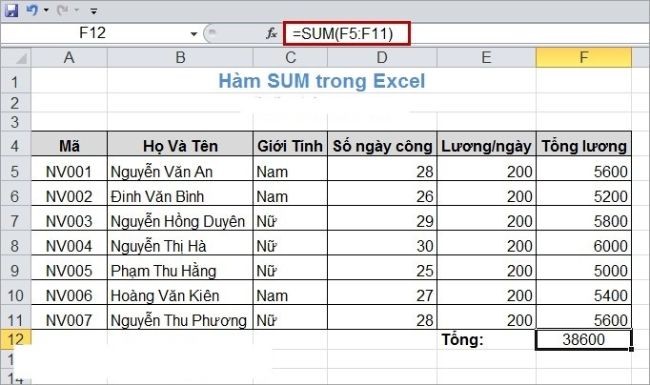
Cách tính tổng các ô không liền nhau trong Excel
Khi tính tổng trong Excel thì chắc chắn bạn sẽ nghĩ ngay tới hàm SUM, tuy nhiên, với những phép tính không liên tục thì bạn không thể sử dụng hàng SUM được.
Hướng dẫn cách tính tổng các ô không liền nhau trong Excel bằng cách tạo cột phụ
Đối với cách đầu tiên là tạo cột phụ, bạn chú ý theo dõi phương pháp dùng hàm để khi áp dụng tránh gặp lỗi.
Bạn nhìn ảnh và chú thích bên dưới để thực hành nhé
Bước 1: Bạn tạo thêm các cột phụ cần tính tổng và dùng hàm như sau:
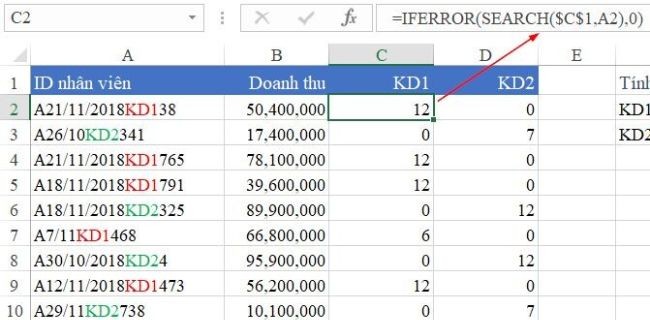
Ý nghĩa hàm SEARCH: Tìm giá trị trong ô C1 (là KD1) xem liệu nó có trong ô A2 hay không. Nếu có thì sẽ trả về vị trí ký tự bắt đầu xuất hiện trong ô A2. Còn nếu không nó sẽ trả về lỗi #VALUE.
Hàm IFERROR sẽ giúp cho phép tính trên không hiện lỗi error. Ttrường hợp hàm SEARCH không tìm thấy giá trị và trả lỗi #ERROR thì ngay lập tức kết quả sẽ trả về 0.
Bước 2: Bạn áp dụng tương tự với các ô còn lại của cột KD1 và KD 2. Nếu bạn có ghim ô (sử dụng kí tự $) như trong hình hướng dẫn thì chỉ cần di chuột và kéo từ ô đầu tiên đến ô cuối cùng là được.
Bước 3: Sau khi đã tính xong cột phụ, bạn sử dụng hàm SUMIF (như hình) để tính tổng doanh thu. Áp dụng với 2 cột KD1 và KD2.
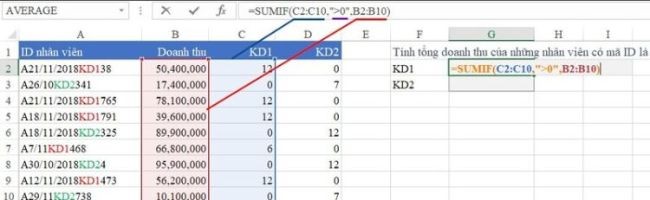
Cách tính tổng các ô không liền nhau trong Excel với hàm SUMIF
Nếu bạn không muốn phải kẻ cột phụ mà trực tiếp sử dụng hàm SUMIF thì hãy tham khảo hướng dẫn sau, tuy nhiên cách làm này sẽ phức tạp hơn.
Ở đây bài viết sẽ có cả giải thích ý nghĩa của công thức và bạn sẽ tự áp dụng vào tình huống của mình nhé.
- Vùng điều kiện ta lấy từ A2:A10 (ID toàn bộ nhân viên).
- Điều kiện là “*”&F3&”*” nghĩa là thêm dấu * ở trước và sau ô F3 (ô giá trị cần lấy).
- Vùng cần tính tổng là: từ B2:B10
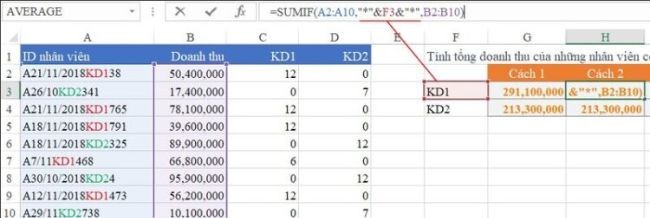
Thực hiện tương tự với việc tính tổng KD2, bạn chỉ cần đổi F3 thành F4 là được.
Cách tính tổng các ô không liền nhau trong Excel với hàm SUMPRODUCT
Ngoài hàm SUMIF thì bạn vẫn có thể sử dụng cả hàm SUMPRODUCT để tính tổng trong Excel. Với hàm PRODUCT bạn cũng chỉ cần tính một bước nhưng công thức sẽ dài hơn so với cách dùng SUMIF. Tuy nhiên đây cũng là một phương pháp để bạn tham khảo đúng không nào?
Giải thích công thức:
- Hàm SEARCH và IFERROR là phần cột phụ mà bạn đã làm như cách 1. Tuy nhiên cách này chỉ cần làm một bước nên việc sử dụng hàm sẽ cồng kềnh hơn.
- Khi bạn sử dụng hàm SUMPRODUCT thì cần so sánh nó với số 0: với các giá trị cho kết quá lớn hơn 0 thì sẽ được sử dụng để tính tổng doanh thu.
- Dấu * ở đây có tác dụng kết nối giá trị trước và sau nó.
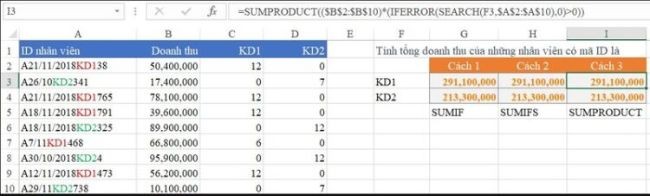
Đó là các cách tính tổng các ô không liền nhau trong Excel mà bạn có thể thực hiện. Tiếp theo chúng ta cùng tìm hiểu thêm một vài thông tin về bảng tính Excel nhé.
Cấu trúc một bảng tính Excel
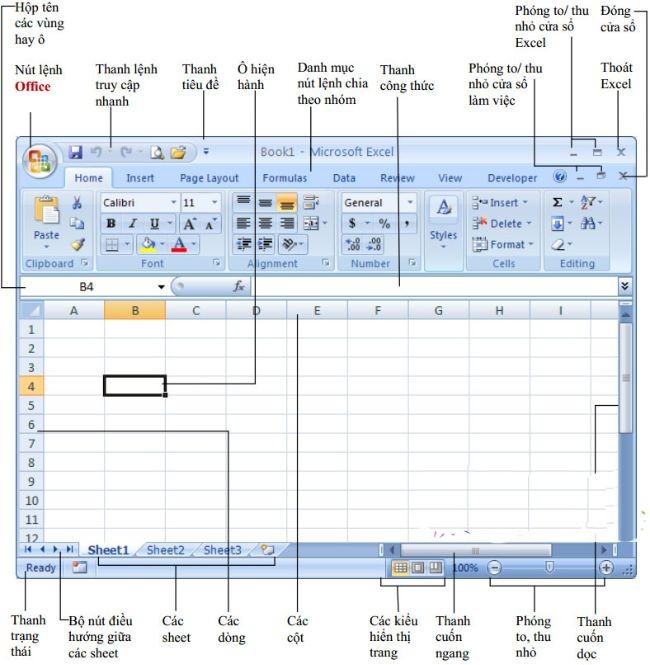
Hãy cùng tiếp tục tìm hiểu về cấu trúc của một bảng tính Excel nhé!
Bảng tính – Sheet:
Sheet là gì trong Excel? Sheet là bảng tính trong Excel, mỗi bảng tính có tới hơn 4 triệu ô dữ liệu, người dùng có thể thoải mái sử dụng chúng để tính toán, lập biểu mẫu và phân tích dữ liệu…
Sổ tay – Workbook:
Một Workbook thường sẽ có từ 1 – 255 sheet riêng biệt. Workbook thường được sử dụng để tập hợp các loại bảng tính, đồ thị… có sự liên hệ với nhau. Excel không giới hạn số lượng Workbook nhưng việc bạn mở được bao nhiêu Workbook sẽ tùy thuộc bộ nhớ máy tính của bạn.
Cột – Column:
Cột là tập hợp của các ô tính theo chiều dọc, độ rộng mặc định của mỗi cột là 9 ký tự (có thể thay đổi trị số này từ 0 đến 255 ký tự). Một bảng tính Excel có đến 256 cột, mỗi cột được gán một chữ cái khác nhau như: A, B, C, E, F, G, H,…
Dòng – Row:
Dòng là tập hợp của các ô tính theo chiều ngang, với chiều cao mặc định của dòng là là 12.75 chấm điểm (có thể thay đổi trị số này từ 0 đến 409). Một bảng tính Excel có ít nhất 16384 dòng và mỗi dòng được gán một chữ số như: 1, 2, 3, 4, 5, 6…).
Ô – Cell:
Ô là điểm giao nhau của dòng và cột, tọa độ của một ô được xác định bởi ký hiệu số thứ tự của dòng và chữ cái ký hiệu của cột.
Vùng – Range:
Vùng thường là tập hợp của nhiều ô lân cận nhau, thường được xác định bởi tọa độ ô đầu và toạ độ ô cuối. Vùng có thể là một ô, một nhóm ô hoặc là toàn bộ bảng tính. Với Excel, bạn có thể làm việc với nhiều vùng khác nhau một lúc.
Excel được ứng dụng trong những ngành nghề nào?
Tiếp theo hãy cùng tìm hiểu xem Excel hay được ứng dụng vào các ngành nghề nào nhé!
Microsoft Excel từ lâu đã trở thành một ứng dụng quan trọng và không thể thiếu được đối với nhân viên của nhiều ngành nghề bởi sự tiện dụng, hữu ích của nó. Những ngành nghề dưới đây chính là các đối tượng sử dụng Excel nhiều nhất:
- Ngành kế toán: Các hàm trong excel rất hữu ích cho công việc kế toán gồm tính toán, làm báo cáo hàng ngày, báo cáo tài chính, làm bảng lương…
- Hành chính: Theo dõi chấm công của nhân viên, quản lý tài sản và các loại văn phòng phẩm…
- Nhân sự: Lập danh sách nhân sự, tính lương – thưởng cho nhân viên của công ty…
- Ngành Giáo viên: Tính điểm cho học sinh hay lập danh sách học sinh dự thi các kỳ thi…
- Kỹ sư: Tính toán dữ liệu kỹ thuật liên quan đến việc thiết kế và thi công các công trình xây dựng, các dự án…
Qua bài viết trên, hy vọng bạn đọc đã hiểu được Cách tính tổng các ô không liền nhau trong Excel chính xác. Hãy theo dõi các bài viết khác trên website Meeyland.com để cập nhật thêm những thông tin hữu ích nhé!